Nello scorso articolo Come virtualizzare Office 2013 con App-V 5.0 SP2 vi ho indicato quali sono i passaggi da effettuare per virtualizzare Office 2013. In questo articolo invece voglio indicarvi le diverse modalità di distribuzione del pacchetto virtualizzato. La distribuzione avviene come per qualsiasi altro package, utilizzando SCCM, App-V Management Server oppure Powershell, ma bisogna considerare che è obbligatorio pubblicare Office in modalità Global.
Office infatti contiene tutta una serie di Extension Point che lo integrano con il sistema operativo. Per questo motivo per pubblicare Office in modalità globale dovete:
usare Powershell: Add-AppvClientPackage <Percorso_del_file_.appv> | Publish-AppvClientPackage –Global
usare App-V Server: Pubblicare ad un gruppo di Computer e non ad un gruppo di utenti. In questo modo il server pubblicherà il pacchetto in modalità Global
Per approfondimenti vi consiglio l'articolo Enabling computer based targeting in App-V 5.0
Se sul client eseguite Get-AppVPackage -all (lo switch -all serve per vedere anchei pacchetti pubblicati globalmente) il risultato è quello mostrato in figura:
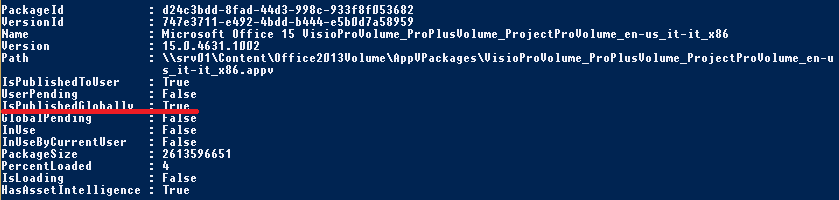
Un'altra considerazione da fare è che la pubblicazione di Office 2013 richiede anche l'esecuzione di script. I Package Scripts sono disabilitati di default sui clienti App-V e devono essere abilitati preventivamente. Per farlo bisogna lanciare sul client il comando powershell
Set-AppvClientConfiguration –EnablePackageScripts 1
In alternativa è possibile abilitare gli script ed altre configurazioni utilizzando le Group Policy e l'App-V Administrative Template che è disponibile gratuitamente all'indirizzo http://www.microsoft.com/en-us/download/details.aspx?id=41183
Per maggiori approfondimenti su come pubblicare Office 2013 vi rimando anche alla lettura di Virtualizing Microsoft Office 2013 for Application Virtualization (App-V) 5.0
Nic
